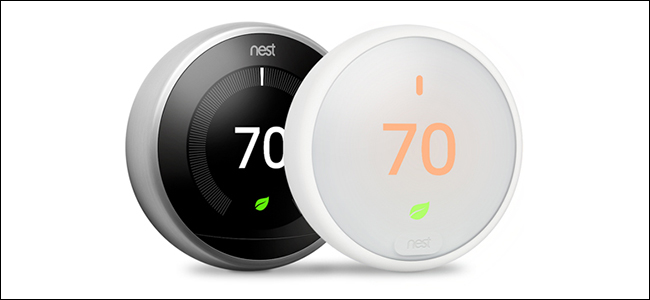Ses projeleriniz için ara sıra birden fazla şeyi aynı anda kaydetmeniz gerekebilir. Doğru ekipman olmadan, bu göz korkutucu bir görev olabilir, ancak doğru yazılım hileleriyle hızlı bir şekilde yolunuza geri dönebilirsiniz.
Tek yollu ve Çok Parçalı
Tek kanallı kayıt, aslında tüm girdilerinizi tek bir karma parçaya kaydetmektir. Bu, bir tutamda gerçekten kullanışlı olabilir ve çoğu ev projesi için iyi çalışır. Unutulmaması gereken önemli nokta, kaydetmeden önce seviyelerinizi ve her şeyi ayarlamanız gerektiğidir, aksi takdirde bazı kaliteden ödün verebilirsiniz.
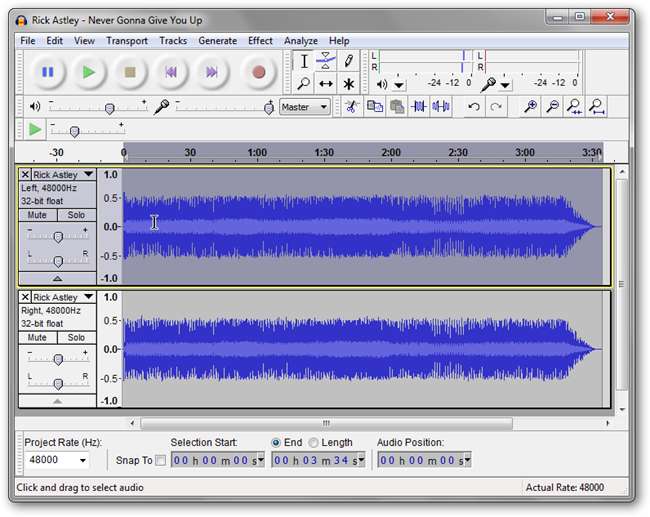
Çok kanallı kayıt, her giriş cihazını alır ve ayrı bir ize kaydeder. Bu daha çok profesyonel düzeyde bir yöntemdir ve gerçekten yararlıdır çünkü efektler ekleyebilirsiniz ve güzel bir ses yonga setiniz (büyük olasılıkla özel bir ses kartı) veya harici bir ses mikseri / preamp'ınız yoksa, bu mümkün olmayacak . Bunun nedeni genellikle alt uç ve entegre ses yonga setlerindeki kalitesiz veya eksik özellikli sürücülerdir. Tahsis edilmiş ses kartları genellikle mükemmel bir sürücü setine sahiptir, bu nedenle, Sound Blaster X-Fi gibi bir şeye sahipseniz, güvende olursunuz. Harici mikserler tamamen başka bir şeydir ve çoğu iyi ses programı bunlarla kendi başlarına düzgün bir şekilde arayüz oluşturacaktır. Ancak, çok kanallı kaydı destekleyen bir şeye sahip değilseniz, tek kanal yine de mümkündür ve çalışmasını sağlayabilirsiniz.
Gereksinimler
Sonuçta bunu ne kadar iyi yapabileceğiniz birkaç şeye bağlıdır. Öncelikle, giriş için aynı anda birden fazla girişi kullanabilen bir ses kartına sahip olmanız gerekir. Ayrıca kayıt özelliklerinizde stereo miks erişiminiz olmalıdır. Yapmazsan, kontrol et Windows 7'de Stereo Mix Nasıl Etkinleştirilir (Ses Kaydetmek için) . Elbette, kayıt yapmak için birden çok ses cihazına ihtiyacınız olacak. Bu, bilgisayarınızda çaldığınız bir şey (stereo karışımınız tarafından çalınacaktır), harici bir mikrofon veya sahip olduğunuz başka bir şey olabilir. İki mikrofon kullanmaya çalışıyorsanız, bu en iyi sonucu USB üzerinden çalışan bir mikrofona ve ayrıca standart bir mikrofona sahipseniz işe yarar. Yukarıda belirtildiği gibi, ses kartınız ne kadar iyi olursa sürücüleriniz o kadar iyi olur ve bunların her ikisi de işlerin yolunda gitmesine yardımcı olur. Son olarak, elinizin altında bir kulaklık seti bulundurun, böylece tüm süreci dinleyebilir ve herhangi bir geri bildirim için endişelenmeyin.
Audacity'yi kullanma
Audacity'yi ateşlemeden önce, ilgilenmemiz gereken bazı hızlı hazırlık çalışmalarımız var. Sistem tepsinize gidin ve ses simgenizi sağ tıklayın.
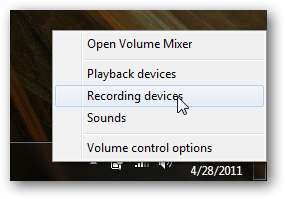
Neyin takılı ve kullanılabilir olduğunu görmek için "Kayıt cihazları" na gidin.
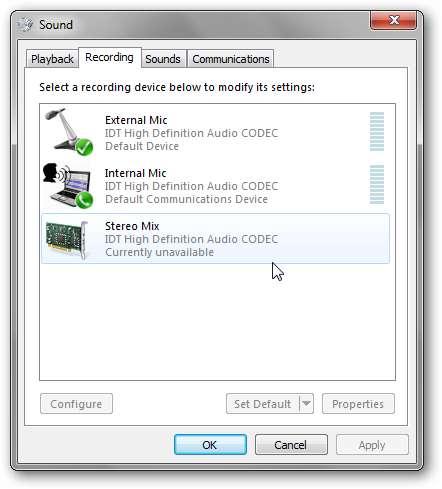
Girişlerinizden birini seçin ve Özellikler düğmesine tıklayın, ardından Dinle sekmesini seçin.
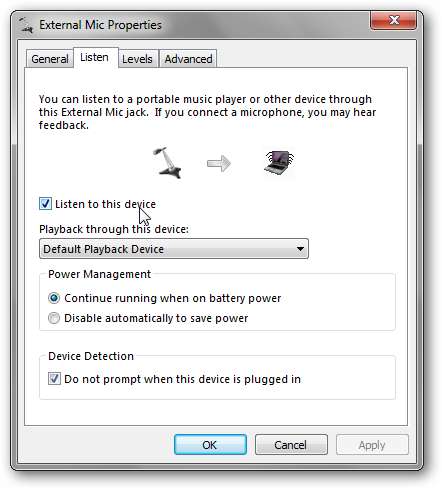
Kulaklığınızın takılı olduğundan emin olun ve ardından "Bu cihazı dinle" seçeneğinin yanındaki onay kutusunu tıklayın. Kulaklık, hoparlörlerden ve mikrofondan alacağınız geri bildirimleri birlikte engelleyecektir. Ardından Düzeyler sekmesine gidin.
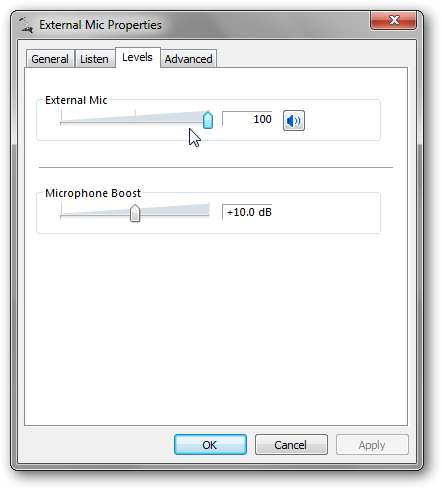
Audacity bunları tek tek cihazlar için değiştiremeyeceğinden, giriş cihazınızın ses düzeyini burada ayarlamanız gerekir. Ardından, Gelişmiş sekmesine gidin.

Varsayılan formatınızı ayarlayın. Çoğu şey için, 16 bit 44,1 kHz yeterli olmalıdır ve monoya geçmek istiyorsanız, yapmanız gereken yer burasıdır. Bu ayarlar daha sonra Audacity’nin varsayılan ayarlarıyla eşleşmelidir.
Ayarladıktan sonra Tamam'a basın ve ardından diğer ses girişiniz için de aynısını yapın. Sonunda, Stereo Mix mevcut değilse, tek yapmanız gereken onu varsayılan cihazınız olarak ayarlamaktır ve gitmenizde bir sakınca yoktur!
Şimdi, Audacity'yi çalıştırın ve Düzenle> Tercihler> Cihazlar'a gidin.
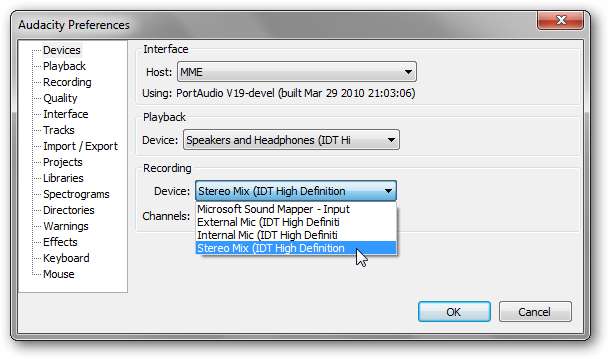
Recoding altında, cihaz olarak Stereo Mix'i seçin. Mono yapmaya karar verdiyseniz, burada da Kanalları 1'e düşürebilirsiniz. Son olarak, sol bölmedeki Kaliteye tıklayın.
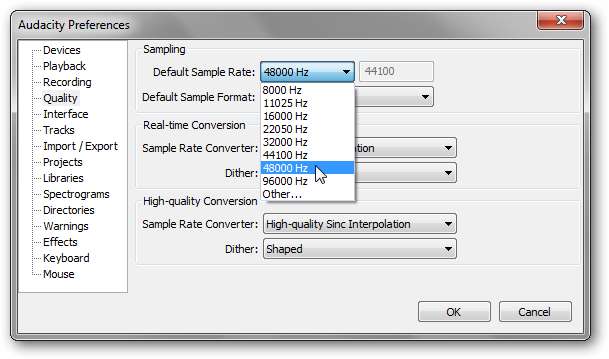
Varsayılan Örnek Hızı, Windows ses özelliklerindeki ayarlarınızla eşleşmeli veya bunları aşmalıdır.
Tamam'a tıklayın ve ardından kaydedin!
Bu işlem, esas olarak kaydetmek istediğiniz tüm cihazların Stereo Mix kanalınız üzerinden oynatılmasına izin verir ve bu kanal daha sonra tek bir parçaya kaydedilir. Kayıt cihazınızın doğru şekilde yapılandırıldığından emin olmakla ilgili bir hata alırsanız, Stereo Mix'in yukarıdaki Windows Kayıt Cihazları altında "kullanılamıyor" olarak listelenmediğinden ve örnek hızlarınızın eşleştiğinden emin olun.
Multitrack Studio'yu Kullanma
Kullanılabilir stereo miksajınız yoksa, ancak işletim sisteminizin birden fazla girişi tanıması varsa, vermek isteyebilirsiniz Multitrack Studio bir deneme. Sizi aynı anda üç parçayla sınırlayan ücretsiz bir demo var, ancak gerçekten iyi çalışıyor. Linux'taysanız, Audacity, ALSA kullandığınız sürece birden çok girişle yerel olarak daha iyi çalışmalıdır. Ayrıca verebilirsiniz Jokosher bir deneme yanı sıra İlham perisi . Audacity, OS X donanımınızda onu kesmiyorsa, en iyi seçeneğiniz muhtemelen GarageBand'dir.
İndir Multitrack Studio demosu yükleyin ve başlatın. Parça Ekle düğmesini tıklayın ve Ses Parçası… öğesini seçin.
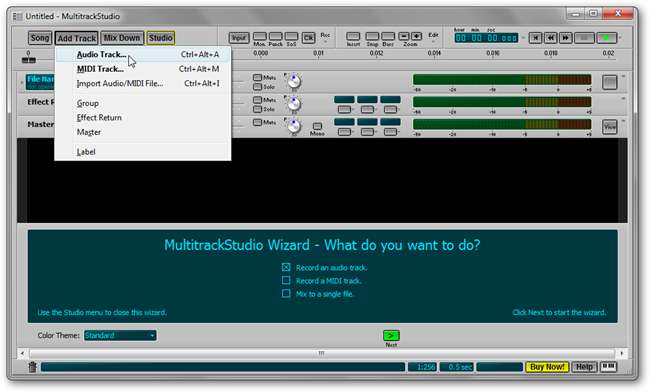
Bir özellikler bölmesinin açıldığını göreceksiniz.
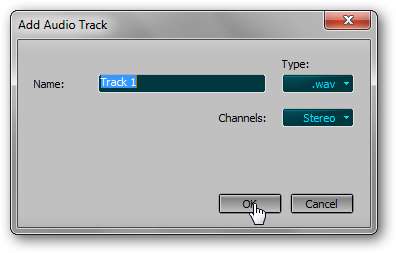
Parçaya bir ad verin ve gerekirse ayarları Stereo ve MP3 olarak değiştirin. İşlemi ana pencerede iki iziniz olacak şekilde tekrarlayın. Ardından, Studio> Cihazlar… seçeneğini tıklayın.

Burada uygun bir sürücü seti seçmeniz gerekiyor.
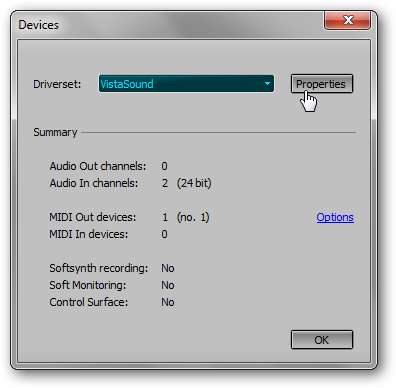
Varsayılan VistaSound'a bağlı kalın ve Özellikler'i tıklayın.
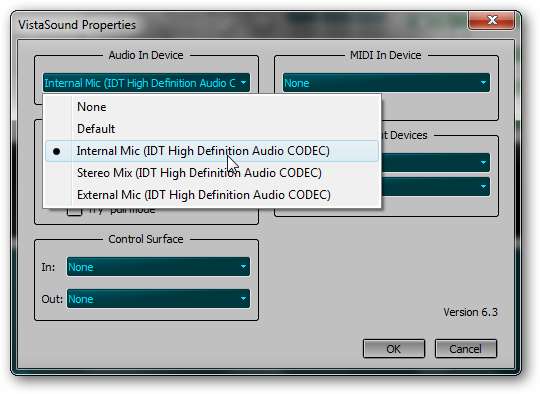
Burada, uygun Ses Giriş cihazlarını seçebilmelisiniz. Benim özel kurulumumda, bir seferde yalnızca birini seçmeme izin verirdi, ancak aynı zamanda bir USB cihazı kullanıyorsanız, iki tane seçebilmelisiniz.
İşiniz bittiğinde ana ekrana geri dönmek için Tamam'ı iki kez tıklayın. Kayıt yapmak için her bir parçanın kayıt düğmesini açmanız gerekir.
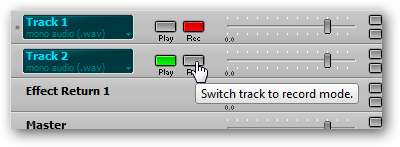
İkisi de kırmızıysa, gitmekte fayda var. Artık sese yanıt olarak her parçanın hareket ettiği seviyeleri görebileceksiniz. Sağ üst köşede, kaydetmek için kırmızı Oynat düğmesini tıklayın.
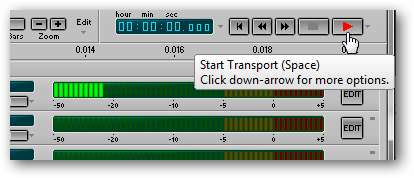
Dalga formunu aşağı getirmek ve işiniz bittikten sonra ihtiyacınız olursa düzenlemeler yapmak için her parça panelinin sağ tarafındaki DÜZENLE düğmesine tıklayabilirsiniz. Ayrıca ses dosyalarını Audacity'ye aktarabilir ve orada düzenleyebilirsiniz.
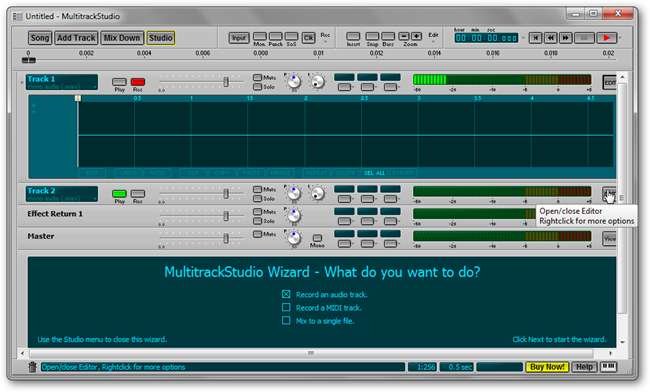
Herkesin havalı bir ses ekipmanı yoktur, ancak biraz şansla ve yapılandırmalarınızı biraz değiştirerek, mevcut donanımınızdan daha iyi kayıt yapabilirsiniz. Bu aynı zamanda ucuza kayıt yapmanın harika bir yoludur. kendi podcast'inizi çalıştırın , ayrı bir mikser / ön amfiye çok para harcamak zorunda kalmadan.
Birden çok kaynaktan kayıt yapmanın daha iyi bir yolunu biliyor musunuz? Daha güzel çok kanallı kayıt yazılımı mı kullandınız? Uzmanlığınızı yorumlarda paylaşın!